wps文字排版 wps文字提高文字排版速度教程
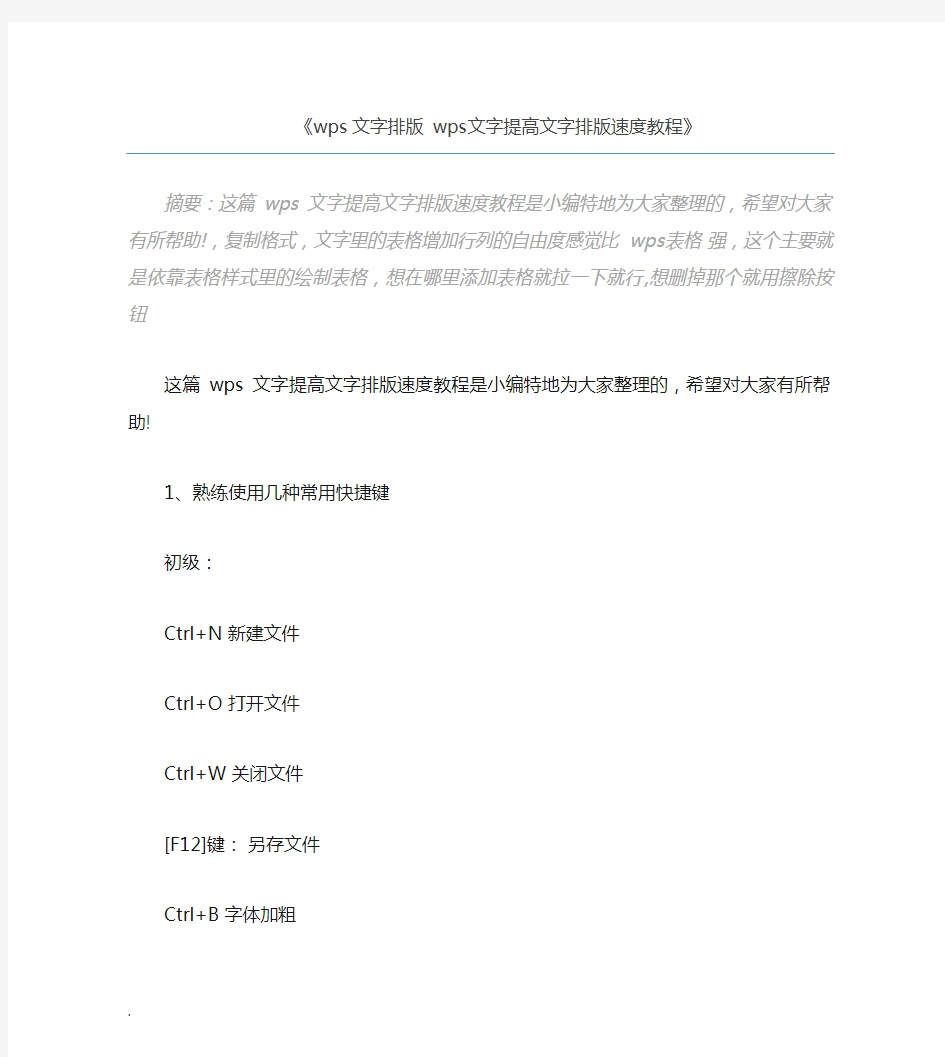
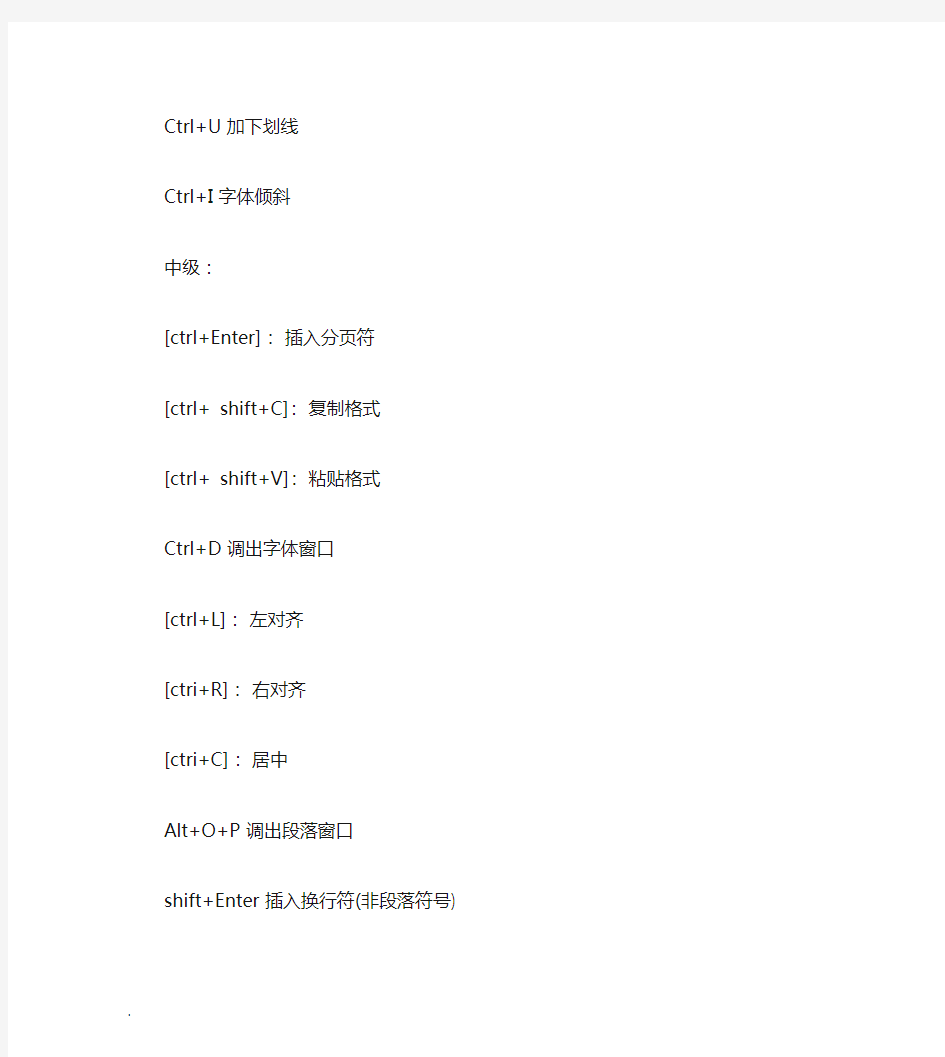
《wps文字排版 wps文字提高文字排版速度教程》
摘要:这篇wps文字提高文字排版速度教程是小编特地为大家整理的,希望对大家有所帮助!,复制格式,文字里的表格增加行列的自由度感觉比 wps表格强,这个主要就是依靠表格样式里的绘制表格,想在哪里添加表格就拉一下就行,想删掉那个就用擦除按钮
这篇wps文字提高文字排版速度教程是小编特地为大家整理的,希望对大家有所帮助!
1、熟练使用几种常用快捷键
初级:
Ctrl+N 新建文件
Ctrl+O 打开文件
Ctrl+W 关闭文件
[F12]键:另存文件
Ctrl+B 字体加粗
Ctrl+U 加下划线
Ctrl+I 字体倾斜
中级:
[ctrl+Enter]:插入分页符
[ctrl+ shift+C]:复制格式
[ctrl+ shift+V]:粘贴格式
Ctrl+D 调出字体窗口
[ctrl+L]:左对齐
[ctri+R]:右对齐
[ctri+C]:居中
Alt+O+P 调出段落窗口
shift+Enter 插入换行符(非段落符号)
2、对于文档比较乱,空格,空段落比较多的,除了使用替换功能,还可以使用文字工具对文
章整体进行编排。
3、关于m2,m3上标下标的运用
4、WPS文字里面图片太多,反应太慢,可以双击图片调出设置对象格式窗口,点图片对话框,点压缩,应用于文档中的所有图片,更改分辨率为打印模式,确定即可。
5、文档中的表格
有时表格比较长,要从中间断开分成两部分,可用快捷键ctrl+ shift+Enter。
一个跨页的表格如果想让标题在每页都显示,可以调出表格属性对话栏(双击表格左上角的十
字标),在行对话栏里,勾选在各页顶端以标题形式重复出现(下面的上一行下一行可自行选择需要显示的标题)
表格整体高度和宽度的调节,还是调出表格属性对话栏,需要调节行高的在行对话栏里,在指定高度里填上数字(开始可填数多次调整),行高值里面有一个最小值一个固定值,选择固定值就是你设置多大尺寸表格就变多大尺寸,不会以你表格内容多少自动调节(固定值太小,有些
多行的内容可能显示不出来),选择最小值就是你的表格能缩小到最小值就按最小尺寸,缩不
到就按能放下内容的最小高度设置。 (列宽设置同理)
在WPS 文字里的表格增加行列的自由度感觉比 wps表格强,这个主要就是依靠表格样式里
的绘制表格,想在哪里添加表格就拉一下就行,想删掉那个就用擦除按钮。
6、WPS文字里面图片的对齐
这个主要借助绘图工具里面的对齐,可以看到如果只选择一个的话对齐下面的都是灰色的,这说明肯定是要选中两个图才能进行对齐(貌似有点废话啦!哈哈)
下面说重点,先选择不齐的图形,最后选择需要去对齐的图形(最后那个要选择的按住shift点击),然后点左对齐或者上对齐,图片就都对齐了,(童鞋们可以先试试),如果想让图形大小都
一样,还是同理,最后选择那个尺寸正确的图形,点等高等宽等尺寸就可以了。如果想让图片按等距离均匀分布,就点横向分布或纵向分布。
点上对齐,等尺寸后效果如下图
wps文字提高文字排版速度教程
